wps自动生成目录,详细教您怎么wps自动生成目录
- 分类:win8 发布时间: 2018年06月06日 10:40:05
在我们写论文的时候,经常会需要用到添加目录搜索。我们可以使用手动添加,也可以自动添加。但是我们如果一直都是手动添加的话就会很麻烦,所以今天小编就来教你们怎么wps自动生成目录。
wps自动生成目录,小编认为这是我们要学会的,因为我们难免是会需要用到的。到时需要用的时候发现不会就尴尬啦~所以小编觉得还是要学会怎么wps自动生成目录。那么接下来,小编就来教教你们怎么wps自动生成目录。
首先,打开wps,然后新建文档。然后在文档里面新建一级标题,标题内容如下图所示,输完之后点击选中文字,在样式中点击“标题1”
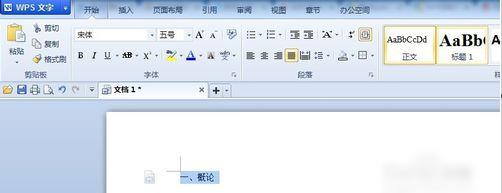
wps自动生成目录电脑图解-1
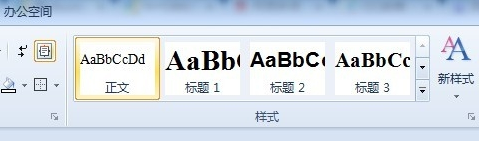
wps电脑图解-2
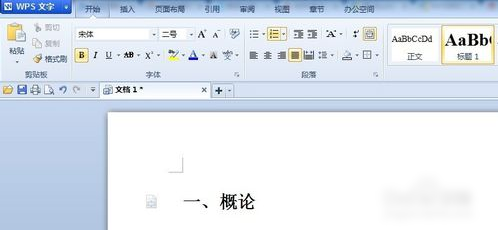
自动生成目录电脑图解-3
然后在后面输概论内容,此处概论为一级标题,但是如果里面有很多内容,那就需要二级标题,但是添加方式是一样的。小编我写的是研究方向、研究重点、注意事项。输入完成后,选中三个要点,点击样式中的“标题2”完成后如下图3所示,二级标题的话就如图4所示。

生成目录电脑图解-4
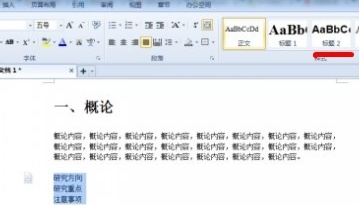
wps电脑图解-5
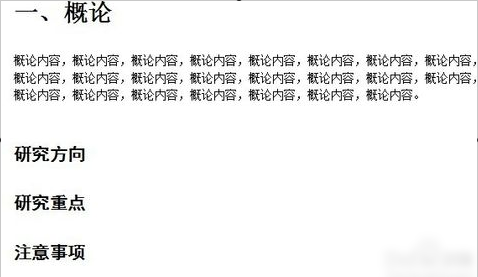
wps自动生成目录电脑图解-6
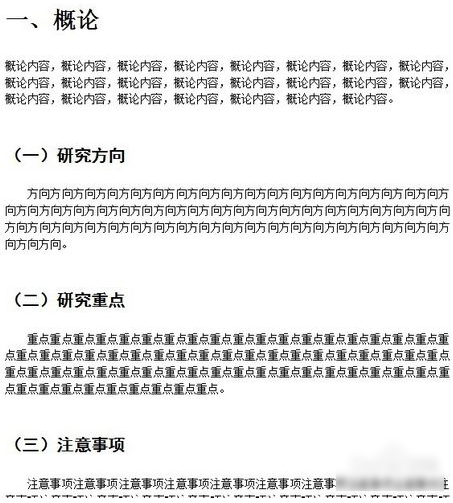
生成目录电脑图解-7
然后按照上面的步骤和方法,继续完善文档。小编我设置了五个一级类目,分别是:一、概论 二、实验步骤 三、实验数 四、实验结果 五、结论
但是要注意:一定要确定这五个一级标题是是用“标题1”进行刷的格式,而不是手动改变字体大小进行样式统一的,不然的话自动目录无法生成。

生成目录电脑图解-8
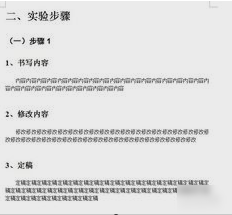
wps自动生成目录电脑图解-9
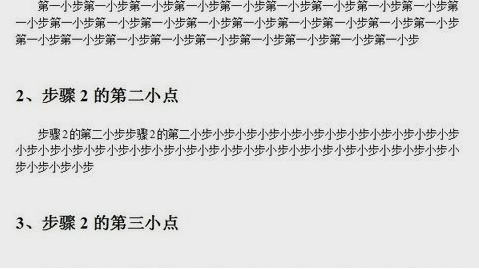
wps自动生成目录电脑图解-10
然后点到你要插入目录的那一页,例如文档的第一页,再点插入,点空白页。然后再点引用,再点插入目录。
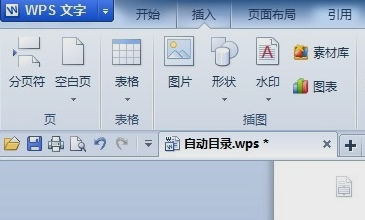
wps自动生成目录电脑图解-11
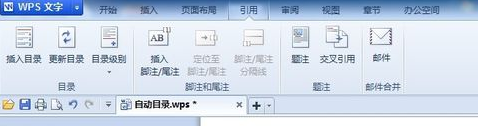
自动生成目录电脑图解-12
然后在目录选项,这里可也设置目录样式。一般默认只显示三级目录就可以了。然后单击确定即可。
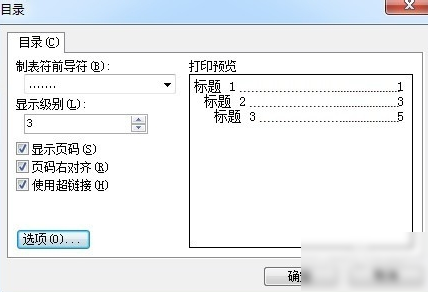
wps自动生成目录电脑图解-13
下图就是生成好的目录。
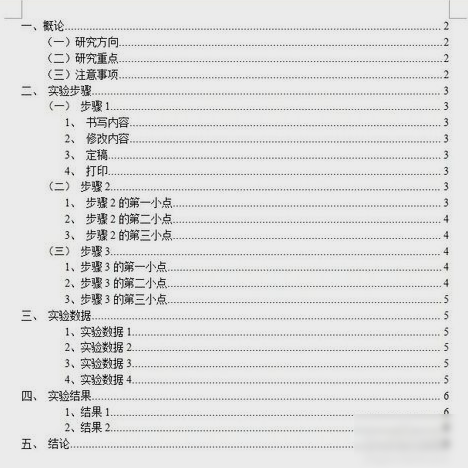
生成目录电脑图解-14
在自动生成目录后,如果对原文又进行了修改,导致标题文字内容或标题所在页码发生变化的话,只需要点击“更新目录”就好了。
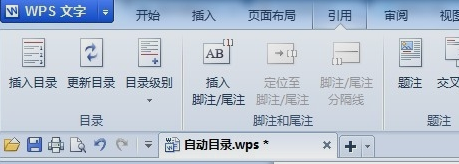
wps自动生成目录电脑图解-15
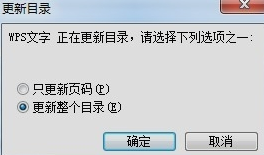
自动生成目录电脑图解-16
以上就是小编说的方法啦~~~小伙伴们学会了吗~~
猜您喜欢
- u盘启动盘工具工作原理2016/11/01
- ssd固态硬盘分区,详细教您ssd固态硬盘..2018/10/08
- 笔记本打字母出数字,详细教您华硕笔记..2018/01/10
- 手把手教你win8.1专业版激活方法..2019/02/13
- 图文详解电脑读不出u盘怎么办..2018/12/04
- 技术编辑教您电脑复制粘贴快捷键是什..2018/12/18
相关推荐
- 什么笔记本玩游戏好,详细教您玩游戏买.. 2018-07-09
- 固态硬盘安装,详细教您怎么安装固态硬.. 2018-06-20
- xlsx文件怎么打开,详细教您打开xlsx文.. 2018-01-26
- 微信登录失败,详细教您微信无法登录怎.. 2018-06-27
- 忆捷u盘,详细教您忆捷U盘好不好用.. 2018-05-22
- 电脑开不了机的原因,详细教您电脑开不.. 2018-08-22




 粤公网安备 44130202001059号
粤公网安备 44130202001059号